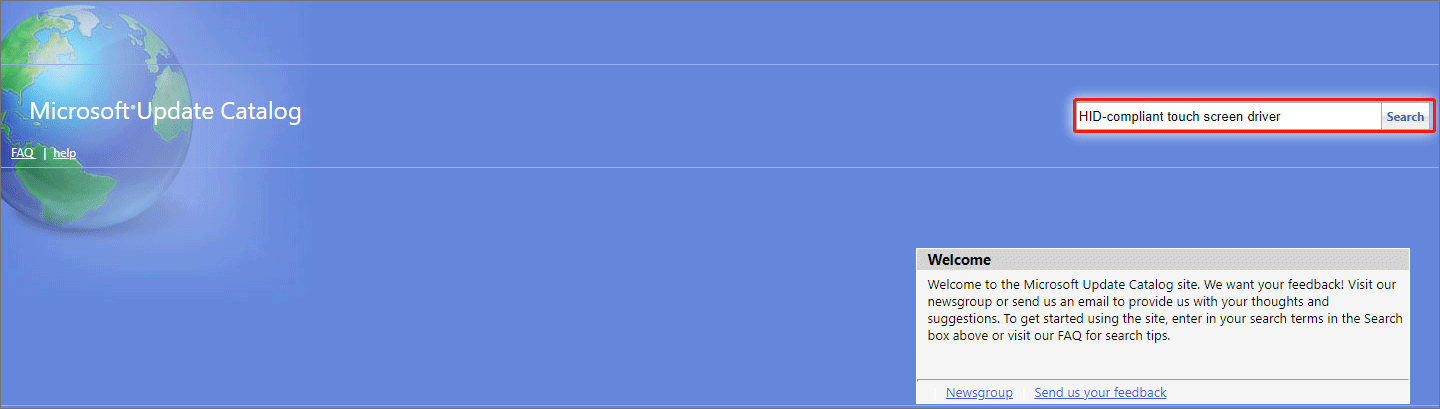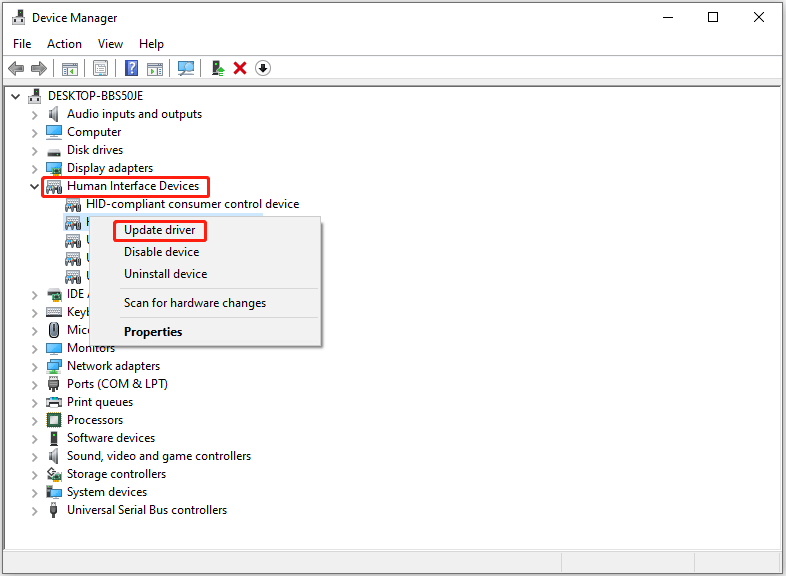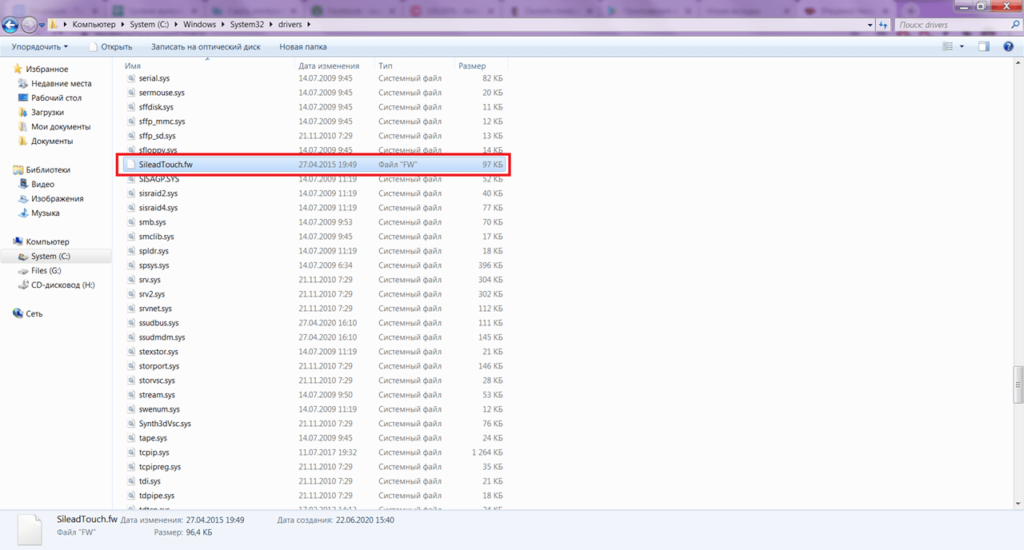-
Home
-
Partition Magic
- How to Download & Update HID-compliant Touch Driver on Windows
By Vicky |
Last Updated
Are you seeking a guide for HID-compliant touch screen driver download or update? If yes, this post should not be missed. This post from MiniTool Partition Wizard details how to download and update the HID-compliant touch screen driver on Windows 10 and 11.
If the HID-compliant touch screen driver misses or has some problems, your computer’s touch screen won’t function well. To get yourself out of the dilemma, you can download or update the HID-compliant touch driver. Now keep reading to see perform “HID-compliant touch screen driver download” and “HID-compliant touch screen driver update”.
HID-compliant Touch Screen Driver Download
Where to download the HID-compliant touch screen driver? You can download the driver from websites or Windows built-in tools. These sources are safe and reliable.
Download HID-compliant Touch Screen Driver from Websites
You can download the HID-compliant touch screen driver from the Microsoft Update Catalog websites or the official manufacturer’s website.
From the Microsoft Update Catalog website:
Although the Microsoft Update Catalog is not fancy-looking, it is the ultimate destination for updates.
- Visit the website.
- Type HID-compliant touch screen driver into the search bar in the right top corner.
- Click the Search button.
- Check the list and download the driver you need.
From the official manufacturer’s website:
- Visit the website.
- Search for the HID-compliant touch screen driver.
- Find the one you need and download it.
Download HID-compliant Touch Screen Drive via Windows Tools
Alternatively, you can download the driver using the Windows built-in tools like Device Manager or Windows Update.
Use Device Manager:
- Press Windows + X to open the Quick Access menu.
- Choose the Device Manager option from the menu.
- Expand the Human Interface device category.
- Right-click the HID-compliant touch screen item and select the Update driver option.
- Choose the Search automatically for updated driver software option.
- Follow the on-screen instructions to complete “HID-compliant touch screen driver download”.
- Once the driver is downloaded and installed, you need to reboot your computer.
Use Windows Update:
- Press Windows + I to open the Settings window.
- Select the Update & Security setting on the current window.
- Click the View optional updates link on the left side of the window.
- Choose the HID-compliant touch screen driver from the list.
- Follow the on-screen instructions to download the driver.
Recommended article: Can’t Download Anything on a Windows 10 Computer [Solved]
HID-compliant Touch Screen Driver Update
How to update the HID-compliant touch screen driver? You can update the driver using Device Manager or Windows Update, and the steps are the same as the steps to download the driver using Device Manager and Windows Update.
Alternatively, you can try a driver updater program to update the HID-compliant touch screen driver, and generally, the steps are as follows:
- Get the driver updater program.
- Use the program to scan for the outdated driver.
- When the scan is done, you can follow the on-screen instructions to install the HID-compliant touch screen driver.
Recommended article: Windows 10 Touchscreen Not Working? These Solutions Can Work
Bottom Line
That’s all about how to download and update the HID-compliant touch screen driver on Windows 10 and 11. You can use any of these ways to download or update the driver. If you have any doubts about this way, please tell us in the comment zone, and we will reply to you as soon as possible.
About The Author
Position: Columnist
Vicky is a website editor who has been writing tech articles since she was graduated from university. Most of her articles talk about Windows PC and hard disk issues. Some of her articles also touch on YouTube usage and issues.
During her spare time, she likes to spend time reading, watching videos, and sitting on her Yoga mat to relax.
-
Главная -
Драйверы
-
Устройства ввода
-
Устройства ввода HID device.
- HID device. TOUCH_SCREEN
-
HID device. TOUCH_SCREEN
Версия:
10.0.19041.3031
(08 мая 2023)
Файл *.inf:
xinputhid.inf
Windows Vista
,
7
,
8
,
8.1
,
10/11
В каталоге нет драйверов для HID device. TOUCH_SCREEN под Windows.
Скачайте DriverHub для автоматического подбора драйвера.
Драйверы для HID device. TOUCH_SCREEN собраны с официальных сайтов компаний-производителей и других проверенных источников.
Официальные пакеты драйверов помогут исправить ошибки и неполадки в работе HID device. TOUCH_SCREEN (устройства ввода).
Скачать последние версии драйверов на HID device. TOUCH_SCREEN для компьютеров и ноутбуков на Windows.
Версия: 1.3.10.2240 для Windows 7, 8, 10 и 11
Бесплатное ПО
В комплекте идет опциональное ПО
- Yandex Browser
- Opera Browser
- Avast Free Antivirus
- World of Tanks
- World of Warships
This page serves as a warning about other driver sites that offer so called tools to download touchscreen drivers for Windows 10 or 8. Firstly none of them have the drivers that are required. Drivers are almost always built into Windows. If your touch screen isn’t working there are few scenarios. And what drivers DO exist they will be listed below, but use at you own risk.
- The touch screen has been mis-configured, or calibrated (Try system restore to a time when it worked) or go to the device manger to see if there are any HID devices that have an explanation mark or a question mark, uninstall them then re-scan for hardware changes this may fix the issue.
- The touch screen is broken, this happens more than people think.
Don’t ever install any driver diagnostic tools from the big websites that offer these tools, they are ransomware.
Other things to try:
- Restart the computer, given the stability of computers these days, people don’t reboot much.
- Clean the display with a soft, clean cloth. Sometimes a dirty screen will disable the touchscreen.
- Click the start button and in the search box type «Calibrate the screen for pen or touch input». Choose the top result. In this area click the setup button and follow the instructions.
- Go to «Control Panel» and then «Device Manager». Select the «Monitors» section and right click on your monitor. Check the information for the touch screen and make sure it is «enabled».
- Repeat step 4, but instead choose «Update driver software» from the right-click menu.
It has also been reported that on Windows 10 and Windows 8 that going to the Windows Device Manager and going through the HID devices and disabling them and re-enabling them can fix touch screen issues. From a Microsoft forum:
«Update Driver Software…»
«Disable»
«Uninstall»
«—————«
«Scan for hardware changes»
«—————«
«Properties»
Also worth trying is updating the system BIOS of computer.
There is a known issue with Windows 8 OEM not being compatible with touch screen devices. Many have suggested updating to a pro version, which is not worth the money.
Below there some older eGalaxTouch drivers for POS devices etc, that may be of use to someone.
More eGalax Drivers here: Egalax touchscreen drivers.
- Каталог товаров
- Новые товары
- Лидеры продаж
- Специальные предложения
- Покупка и Заказы
- Товара нет в каталоге?
- Гарантийные обязательства
- Как сделать заказ?
- Услуги
- Доставка
- Сделаем для вас
- Поддержка
- Вопросы-Ответы
- Он-лайн консультация
- Обратный звонок
- Справочник
- Документация, драйверы, …
- Терминoлогия
- Сенсорные технологии
- Медиа
- Фото и видео галереи
- Фото и видео по тематике
- Cтатьи
- Персональный раздел
- Опросы
- Фото и видео галереи
- О компании
- Рассылка новостей
- Новости
- Наши преимущества
- Наши клиенты
- Наши поставщики
- Контакты
- Все акции
- Сенсорные киоски / столы
- Сенсорные киоски МАЭСТРО
- Сенсорные киоски АССИСТЕНТ
- Сенсорные киоски ОЛИМП
- Сенсорные киоски ФОРТУНА
- Сенсорные киоски ВИЗАРД
- Сенсорные киоски ЛИДЕР
- Сенсорные столы АССИСТЕНТ
- Сенсорные столы СПИРИТ
- Сенсорное оборудование на заказ
- Сенсорные мониторы
- Сенсорные мониторы настольные
- IIYAMA
- 3M TOUCH SYSTEMS
- NEC
- ELO Touch Systems
- Philips
- AOC
- Сенсорные мониторы встраиваемые
- IIYAMA
- 3M TOUCH SYSTEMS
- DIALTOUCH
- ELO Touch Systems
- Philips
- Viewsinic
- Сенсорные дисплеи больших диагоналей
- Сенсорные дисплеи IIYAMA с диагональю экрана от 55 до 98 дюймов
- Сенсорные дисплеи NEC с диагональю экрана от 32 до 70 дюймов
- Интерактивные дисплеи ELO — Interactive Digital Signage от 32″ до 70″
- Сенсорные дисплеи BENQ с диагональю экрана от 65 до 79 дюймов
- Сенсорные дисплеи Philips — Interactive Digital Signage от 32″ до 80″
- Сенсорные перьевые планшеты
- Сенсорные перьевые планшеты для электронной подписи Wacom
- Интерактивные доски
- Сенсорные мониторы настольные
- Сенсорные экраны и рамки
- Емкостные сенсорные экраны MicroTouch
- Ёмкостные сенсорные экраны от 5.7″ до 12.48″ SCT3250EX
- Ёмкостные сенсорные экраны от 13.18″ до 32.39″ SCT3250EX
- Ударостойкие ёмкостные экраны 10.4″ — 23.6″ SCT7650EX
- Проекционно-емкостные экраны MicroTouch PCT1400PX (15″-27″)
- Проекционно-емкостные экраны MicroTouch PCT4000PX (32″-65″)
- Контроллеры и аксессуары для сенсорных экранов MicroTouch
- Резистивные и акустические сенсорные экраны ETS
- Резистивные сенсорные экраны от 10.4″ до 22.1″
- Акустические сенсорные экраны от 7″ до 22″
- Инфракрасные сенсорные экраны и рамки ZaagTech и PQLabs
- Инфракрасные сенсорные экраны и рамки ZaagTech
- Сенсорные экраны ZaagTech от 15″ до 22″ — 4 касания
- Сенсорные рамки ZaagTech от 24″ до 84″ — 2 касания
- Сенсорные рамки ZaagTech от 24″ до 84″ — 10 касаний
- Инфракрасные сенсорные рамки и накладки PQ Labs
- Сенсорные рамки G5 Integration Kit Dual 2K от 32″ до 98″ — 2 касания
- Сенсорные рамки G5 Integration Kit Standard 2K 32″ до 98″ — 12 касаний
- Инфракрасные сенсорные экраны и рамки ZaagTech
- Оптические сенсорные экраны Baanto
- Сенсорные рамки с технологией ShadowSense
- Сенсорные экраны размером от 15″ до 21.5″
- Сенсорные рамки больших диагоналей
- Мультитач решения для Digital Signage от 32″ до 55″
- Мультитач решения для конференций от 55″ до 98″
- Модульные сенсорные системы Baanto для видеостен
- Сенсорные рамки с технологией ShadowSense
- Емкостные сенсорные экраны MicroTouch
- Сенсорные пленки
- Сенсорные пленки от 15″ до 19.5″
- Сенсорные пленки от 21″ до 32″
- Сенсорные пленки от 42″ до 65″
- Сенсорные пленки Displax
- Программы для сенсорных экранов
- SiteKiosk — браузер для сенсорных киосков
- Набор готовых мультитач приложений Nuiteq
- IntuiFace — платформа для создания интерактивных приложений
- Системы и оборудование Digital Signage
- Плееры Digital Signage
- BrightSign — серия XT
- BrightSign — серия XD
- BrightSign — серия HD
- BrightSign — серия LS
- Bright Sign — серия с поддержкой спецификации OPS
- Плееры Digital Signage
- Доп.оборудование и аксессуары
- Защитные пленки для мониторов и аксессуары
- Антибликовые защитные пленки
- Прозрачные защитные пленки
- Специальные защитные пленки
- Аксессуары для защитных пленок
- Мобильные стойки
- Кронштейны
- Металлические клавиатуры
- Периферийные устройства
- Защитные пленки для мониторов и аксессуары
- Распродажа
- Распродажа киосков
- Распродажа сенсорных экранов
Драйверы для ПАВ экранов
Здесь вы можете скачать драйверы для ПАВ экранов.
-
Универсальный драйвер для ПАВ экранов для Windows 64
Драйвер сенсорного экрана совместим с Windows (64 bit) 7, 8, 10. Интерфейс соединения USB.
Скачать
12.08.2019 14:05
20,12 МБ
2449 -
Универсальный драйвер для ПАВ экранов для Windows 32
Драйвер сенсорного экрана совместим с Windows 7, 8, 10 (32 bit). Интерфейс подключения — USB.
Скачать
12.08.2019 14:04
16,25 МБ
412 -
Универсальный драйвер для Пав экранов совместим с Linux
Драйвер сенсорного экрана совместим с Linux.Интерфейс соединения USB.
Скачать
18.03.2011 14:37
0,5 кБ
603 -
Универсальный драйвер для Пав экранов совместим с Windows Vista
Драйвер сенсорного экрана совместим с Windows Vista. Интерфейс соединения USB.
Скачать
05.03.2011 14:26
409,9 кБ
667 -
Универсальный драйвер для Пав экранов совместим с Windows XP
Драйвер сенсорного экрана совместим с Windows XP. Интерфейс соединения USB.
Скачать
05.03.2011 14:24
11,43 МБ
2222
Драйвер предназначен для планшетных компьютеров под управлением Windows. С его помощью можно восстановить работу сенсорного экрана после сбоя в системе.
Дата обновления:
17.07.2020
Версия Windows:
Windows 8, Windows 8.1, Windows 10
SileadTouch fw – драйвер для Windows, который устанавливается на планшетные компьютеры. Он отвечает за работу тачскрина. С его помощью можно произвести калибровку сенсорного экрана и восстановить работоспособность устройства.
Установка
Драйвер может потребоваться в случае сбоя в работе устройства или после переустановки операционной системы. Если сенсорный экран не реагирует на прикосновения или некорректно распознает нажатие, необходимо скачать архив и распаковать его с помощью утилиты WinRAR или 7-Zip.
После этого нужно скопировать файл в папку C:/Windows/System32/Drivers. Система автоматически распознает драйвер и добавит его в список установленных программ. По окончанию установки требуется перезагрузить планшетный компьютер, сбросить настройки тачскрина и произвести калибровку.
Сделать это можно с помощью Панели управления. В разделе «Параметры планшетного компьютера» необходимо нажать на кнопку «Откалибровать» и следовать инструкциям на экране. После завершения калибровки данные будут сохранены автоматически.
Совместимость
Драйвер подходит для всех планшетных компьютеров, на которых установлена операционная система Windows 8.1 и выше. Поддерживаются устройства от Prestigio, Voyo и других производителей. Для копирования файла в системную папку пользователь должен иметь права администратора.
Особенности
- драйвер можно скачать бесплатно;
- подходит для планшетных компьютеров под управлением Windows;
- позволяет восстановить работу тачскрина;
- для установки необходимо скопировать файл в системную папку;
- после добавления драйвера нужно перезагрузить устройство и произвести калибровку экрана.
19,8 Кб (скачиваний: 1461)
Auslogics Driver Updater
Windows 7, Windows 8, Windows 8.1, Windows 10 Бесплатная
Программа предназначена для поиска и установки последних версий драйверов. Также есть возможность создать резервную копию и восстановить данные при необходимости.
ver 1.24.0.2
Driver Magician
Windows XP, Windows Vista, Windows 7, Windows 8, Windows 8.1, Windows 10 Бесплатная
Приложение предназначено для создания резервной копии и восстановления драйверов. Есть возможность создать самораспаковывающийся архив для автономной установки.
ver 5.4
ASIO4ALL
Windows XP, Windows Vista, Windows 7, Windows 8, Windows 8.1, Windows 10 Бесплатная
Приложение используется музыкантами для уменьшения задержки при воспроизведении звука. Утилита эмулирует работу ASIO и помогает снизить нагрузку на процессор.
ver 2.14
PPJoy
Windows XP, Windows Vista, Windows 7, Windows 8, Windows 8.1, Windows 10 Бесплатная
Утилита позволяет подключить к компьютеру джойстик от игровой консоли. Есть возможность настроить параметры управления и назначить действия на кнопки.
ver 0.8.4.6
Driver Reviver
Windows XP, Windows Vista, Windows 7, Windows 8, Windows 8.1, Windows 10 Бесплатная
Утилита позволяет обновить драйверы периферийных устройств и системных компонентов компьютера. Есть возможность создать резервную копию и расписание проверки.
ver 5.36.0.14
DriverScanner
Windows XP, Windows Vista, Windows 7, Windows 8, Windows 8.1, Windows 10 Бесплатная
Утилита позволяет обновить устаревшие драйверы устройств. Поддерживается функция создания точки восстановления и резервных копий, а также восстановления данных.
ver 4.2.0.0
TweakBit
Windows XP, Windows Vista, Windows 7, Windows 8, Windows 8.1, Windows 10 Бесплатная
С помощью утилиты можно в один клик скачать и установить драйверы для оборудования. Доступна информация о системных компонентах и периферийных устройствах.
ver 2.2.4.56134
Bongiovi DPS
Windows 7, Windows 8, Windows 8.1, Windows 10 Бесплатная
Утилита предназначена для изменения параметров воспроизведения звука. Программа заменяет собой стандартный аудиодрайвер и позволяет выполнить тонкую настройку.
ver 2.2.5.1